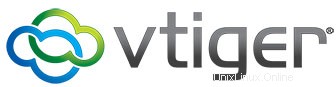
Dalam tutorial ini, kami akan menunjukkan kepada Anda cara menginstal Vtiger CRM di CentOS 8. Bagi Anda yang belum tahu, Vtiger CRM adalah aplikasi Manajemen Hubungan Pelanggan open-source yang ditulis dalam PHP. Menawarkan fitur seperti otomatisasi penjualan, otomatisasi pemasaran, analisis dan pelaporan, dukungan pelanggan, dan banyak lainnya.
Artikel ini mengasumsikan Anda memiliki setidaknya pengetahuan dasar tentang Linux, tahu cara menggunakan shell, dan yang terpenting, Anda meng-host situs Anda di VPS Anda sendiri. Instalasi cukup sederhana dan mengasumsikan Anda sedang berjalan di akun root, jika tidak, Anda mungkin perlu menambahkan 'sudo ' ke perintah untuk mendapatkan hak akses root. Saya akan menunjukkan kepada Anda melalui langkah-demi-langkah instalasi Vtiger CRM pada CentOS 8.
Prasyarat
- Server yang menjalankan salah satu sistem operasi berikut:CentOS 8.
- Sebaiknya Anda menggunakan penginstalan OS baru untuk mencegah potensi masalah.
- Seorang
non-root sudo useratau akses keroot user. Kami merekomendasikan untuk bertindak sebagainon-root sudo user, namun, karena Anda dapat membahayakan sistem jika tidak berhati-hati saat bertindak sebagai root.
Instal Vtiger CRM di CentOS 8
Langkah 1. Pertama, mari kita mulai dengan memastikan sistem Anda mutakhir.
sudo dnf clean all sudo dnf update
Langkah 2. Memasang LAMP Stack.
Jika Anda belum menginstal LAMP stack di server, Anda dapat mengikuti panduan kami di sini.
Langkah 3. Menginstal Vtiger CRM di CentOS 8.
Sekarang kami mengunduh versi terbaru Vtiger terbaru ke sistem CentOS Anda menggunakan wget perintah:
wget https://sourceforge.net/projects/vtigercrm/files/vtiger%20CRM%207.2.0/Core%20Product/vtigercrm7.2.0.tar.gz tar xvf vtigercrm7.2.0.tar.gz sudo mv vtigercrm /var/www/html/
Jangan lupa, kita perlu mengubah beberapa izin folder:
sudo chown -R apache:apache /var/www/html/vtigercrm
Langkah 4. Mengonfigurasi MariaDB untuk Vtiger CRM.
Secara default, MariaDB tidak dikeraskan. Anda dapat mengamankan MariaDB menggunakan mysql_secure_installation naskah. Anda harus membaca dan di bawah setiap langkah dengan cermat yang akan menetapkan kata sandi root, menghapus pengguna anonim, melarang login root jarak jauh, dan menghapus database pengujian dan akses untuk mengamankan MariaDB.
mysql_secure_installation
Konfigurasikan seperti ini:
- Set root password? [Y/n] y - Remove anonymous users? [Y/n] y - Disallow root login remotely? [Y/n] y - Remove test database and access to it? [Y/n] y - Reload privilege tables now? [Y/n] y
Selanjutnya, kita perlu masuk ke konsol MariaDB dan membuat database untuk Vtiger CRM. Jalankan perintah berikut:
mysql -u root -p
Ini akan meminta Anda untuk memasukkan kata sandi, jadi masukkan kata sandi root MariaDB Anda dan tekan Enter. Setelah Anda masuk ke server basis data, Anda perlu membuat basis data untuk Instalasi Vtiger CRM:
MariaDB > CREATE DATABASE vtiger; MariaDB > CREATE USER 'vtiger_user'@'localhost' IDENTIFIED BY 'your-strong-passwd'; MariaDB > GRANT ALL PRIVILEGES ON `vtiger`.* TO 'vtiger_user'@'localhost'; MariaDB > FLUSH PRIVILEGES; MariaDB > \q
Langkah 5. Konfigurasi server web Apache.
Yang pertama, buat file Virtual Host untuk vTiger:
sudo nano /etc/httpd/conf.d/vtigercrm.conf
Tambahkan perintah berikut:
<VirtualHost *:80>
ServerAdmin [email protected]
ServerName example.com
ServerAlias www.example.com
DocumentRoot /var/www/html/vtigercrm/
<Directory /var/www/html/vtigercrm/>
Options +FollowSymlinks
AllowOverride All
Require all granted
</Directory>
ErrorLog /var/log/httpd/vtigercrm_error.log
CustomLog /var/log/httpd/vtigercrm_access.log combined
</VirtualHost>Terakhir, restart layanan Apache untuk menerapkan perubahan:
sudo systemctl restart httpd
Langkah 6. Konfigurasi Firewall.
Buka port HTTP di firewall:
sudo firewall-cmd --add-service=http --permanent sudo firewall-cmd --reload
Kemudian, nonaktifkan SELinux pada sistem CentOS:
sudo setenforce 0 sudo sed -i 's/^SELINUX=.*/SELINUX=disabled/g' /etc/selinux/config
Langkah 7. Mengakses Vtiger CRM.
Vtiger CRM akan tersedia di port HTTP 80 secara default. Buka browser favorit Anda dan navigasikan ke http://your-domain.com atau http://server-ip-address dan selesaikan langkah-langkah yang diperlukan untuk menyelesaikan penginstalan.
Selamat! Anda telah berhasil menginstal Vtiger CRM. Terima kasih telah menggunakan tutorial ini untuk menginstal Vtiger CRM pada sistem CentOS 8. Untuk bantuan tambahan atau informasi berguna, kami sarankan Anda memeriksa situs web resmi Vtiger CRM .